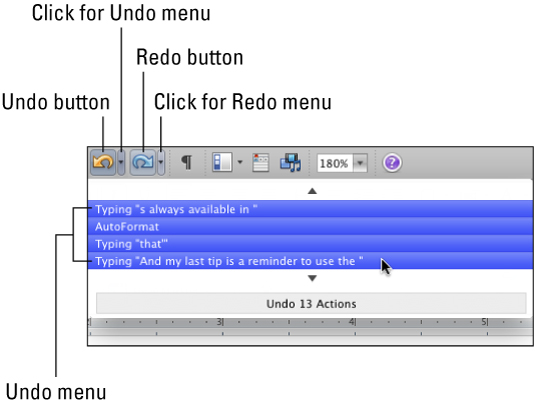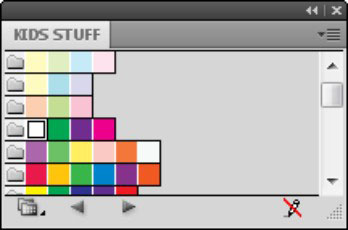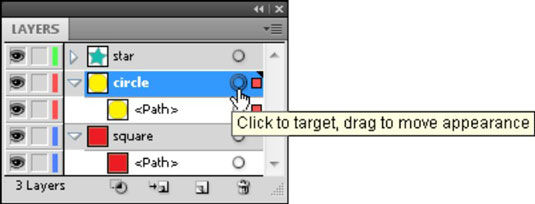Уметање посебних знакова у Ворд 2010
С времена на време, можда ћете морати да убаците необичан знак или симбол у свој Ворд 2010 документ. За та посебна времена погледајте следећу табелу. Симбол карактера Произведена комбинација тастера Евро € Цтрл+Алт+Е Заштитни знак ™ Цтрл+Алт+Т Ауторско право © Цтрл+Алт+Ц Регистровани знак ® Цтрл+Алт+Р цртица – Цтрл+знак минус (на нумеричкој тастатури) Ем […]